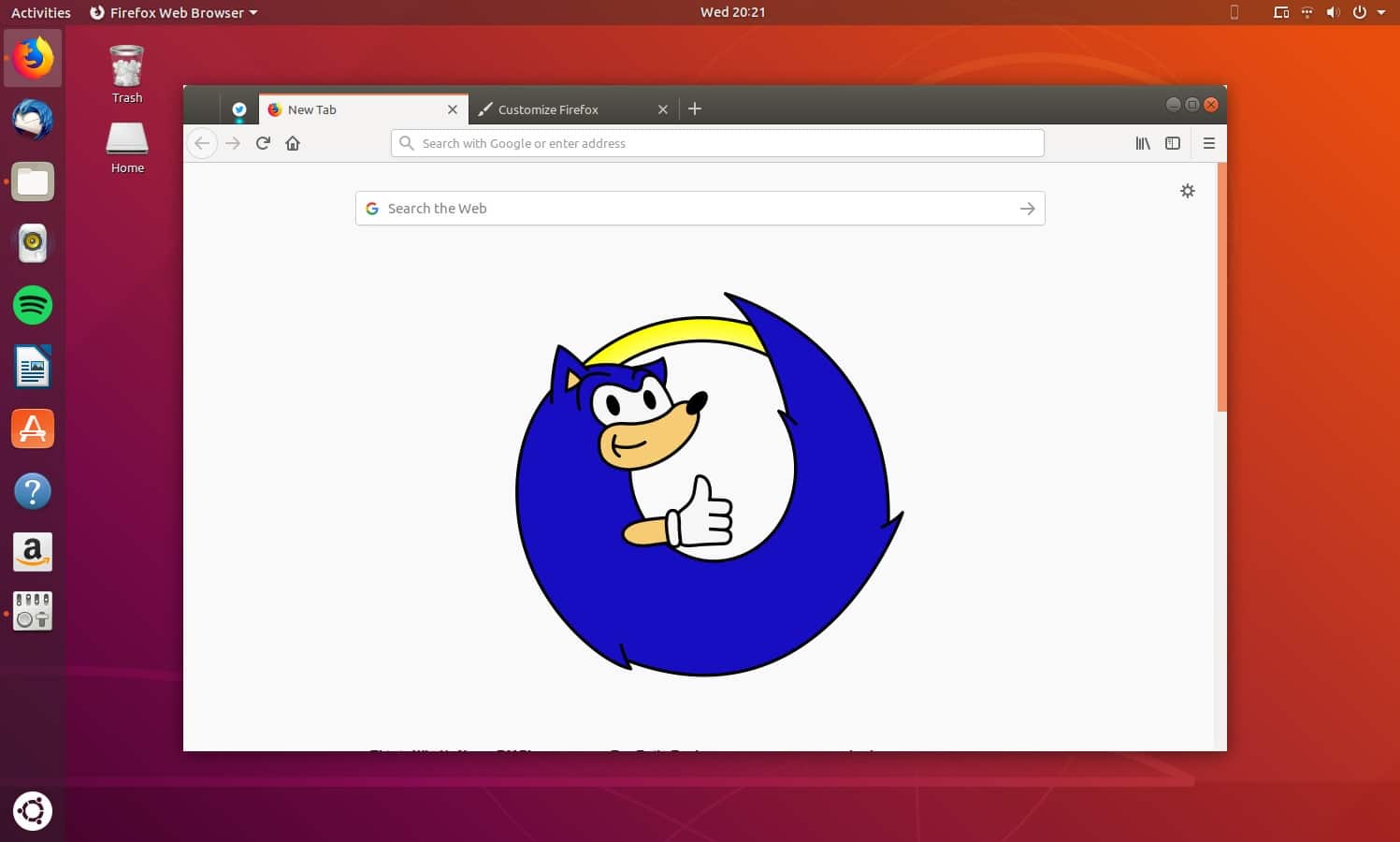
Om din webbläsare firefox är långsam och du vill att den ska fungera som gamla goda Sonic, då bör du upptäcka ursprunget till denna brist på prestanda, eftersom det kan vara av olika anledningar. Och när de upptäckts, ge en lösning. I den här handledningen kommer du att se några av de vanligaste lösningarna på den här typen av problem.
Firefox är långsam: Möjliga orsaker och lösningar
Firefox inaktuell
Det är viktigt att du alltid kontrollerar vilken version av Firefox du har installerat, och kontrollerar att det är den senaste. Håll din webbläsare uppdaterad Det ger inte bara nya funktioner, buggfixar eller säkerhetskorrigeringar, det kan också finnas prestandaoptimeringar.
För att kontrollera detta kan du Följ dessa steg:
- Öppna Firefox
- Gå till menyn (de tre raderna som visas uppe till höger)
- Klicka på Hjälp
- Sedan i Om Firefox
- Där ser du den aktuella versionen
- Vad ska man jämföra med senaste officiella versionen tillgänglig
Firefox är långsam eftersom hårdvaruacceleration är inaktiverad
Det är vanligtvis en annan av de vanligaste orsakerna till att Firefox är långsam. I Linux kommer det med detta alternativ inaktiverat som standard, men du kan aktivera den så här:
- öppna firefox
- Skriv i adressfältet: om: preferenser och tryck enter
- Gå till fliken Allmänt
- Scrolla ner tills du ser alternativet Prestanda
- Inaktivera alternativet Använd rekommenderade prestandainställningar
- Märke Använd hårdvaruacceleration om det är möjligt
- Starta om webbläsaren
Firefox är långsam eftersom den samlar in data i bakgrunden
Det är möjligt att anledningen till att Firefox är långsam är för att den gör andra saker i bakgrunden, som t.ex samla in vissa uppgifter. För att stoppa detta:
- öppna firefox
- Skriv i adressfältet: om: preferenser och tryck enter
- Gå till fliken Sekretess och säkerhet
- Rulla ned för att se följande alternativ i fältet Firefox Datainsamling och användning
- Inaktivera alternativen:
- Tillåt Firefox att skicka teknisk data och interaktionsdata till Mozilla
- Tillåt Firefox att installera och köra studier
- Starta om webbläsaren
Minimera RAM-användningen
Om du har problem med Firefoxs användning av RAM-minne, du kan göra det här:
- öppna firefox
- Skriv i adressfältet: om: minne och tryck enter
- Klicka på Minimera minnesanvändningen
Flikhantering
Det är troligt att din Firefox-webbläsare är långsam på grund av flikhantering öppen. Du vet redan att att hålla flera flikar öppna har en inverkan på RAM-användningen. För att försöka fixa detta kan du använda några plugins som Kassera automatisk flik.
Andra orsaker
Om din Firefox är långsam och du inte riktigt vet varför, och ovanstående inte har fungerat för dig. Det beror förmodligen på felkonfigurationer, installerade teman, tillägg som saktar ner, inställningar osv. Burk uppdatera webbläsaren så att det går tillbaka till hur det var i början, men du måste veta att du kommer att förlora allt det där. Stegen är:
- Öppna Firefox
- Gå till menyn (de tre raderna som visas uppe till höger)
- Klicka på Hjälp
- Sedan Felsökningsläge
- Tryck på Uppdatera Firefox
Firefox har förbättrats mycket under dessa månader. Tyvärr (för räven) är jag väldigt nöjd med Brave (i 3 år).